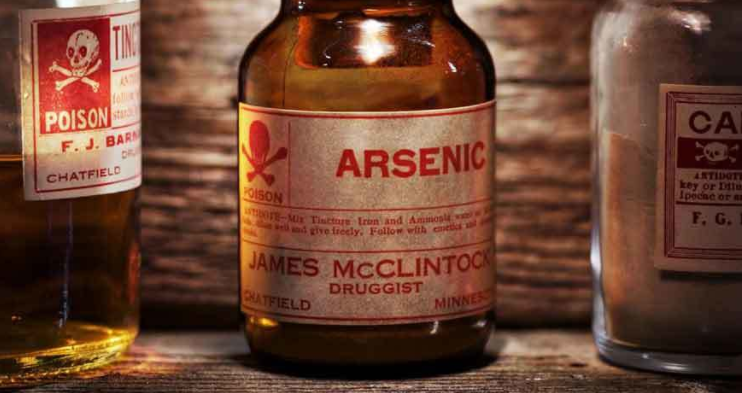Како додати Гмаил на Виндовс 11 траку задатака
Мицрософт Виндовс 11 Гмаил гоогле Јунак / / April 02, 2023

Последњи пут ажурирано

Ако сте чест корисник Гмаил-а, можда бисте желели да му олакшате приступ додавањем Гмаил-а на Виндовс 11 траку задатака. Овај водич објашњава како.
Ако сте велики корисник Гмаил-а који користите Виндовс 11 на рачунару, можда бисте желели да научите како да додате Гмаил на Виндовс 11 траку задатака.
Срећом, процес је једноставан, јер Виндовс 11 омогућава прикачење практично било чега на траку задатака. На пример, можете закачите апликације из менија Старт на траку задатака на Виндовс 11.
Додавање Гмаил-а на траку задатака чини приступ услузи е-поште једним кликом једноставним и штеди продуктивност у реалном времену. Осим тога, можете га отворити у Цхроме-у упркос подразумеваном претраживачу. Ево како да то урадите.
Како додати Гмаил на Виндовс 11 траку задатака
Поред додавања Гмаил-а на траку задатака, можете га отворити у Гоогле Цхроме-у ако га више волите у односу на Мицрософт Едге или било шта друго ваш подразумевани претраживач.
Поред тога, потребно је да направите пречицу која ће се аутоматски отворити у Цхроме-у и учитати Гмаил.
Да бисте додали Гмаил на Виндовс 11 траку задатака:
- Покрените Гоогле Цхроме претраживач на радној површини.
- Идите до Гмаил веб локација, унесите своје корисничко име и кликните Следећи.
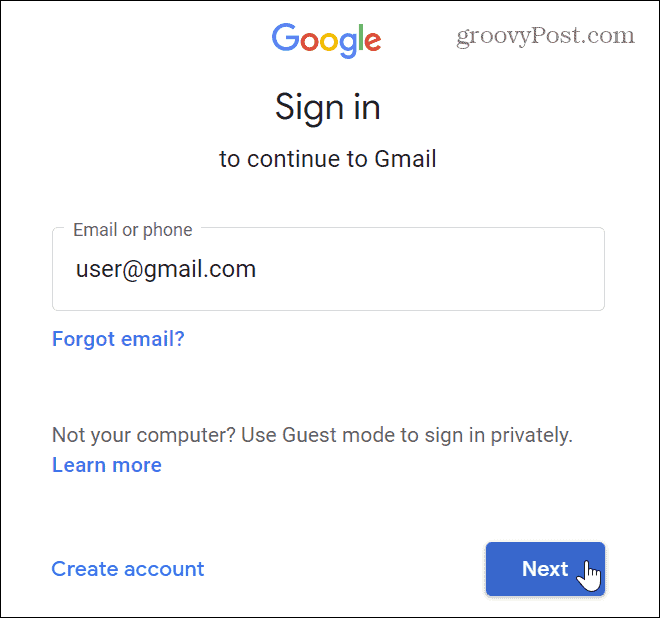
- На следећој страници, немој још увек унесите своју лозинку. Уместо тога, кликните на Прилагоди дугме (са три тачке) у горњем десном углу претраживача.

- Из менија изаберите Још алата > Креирај пречицу.
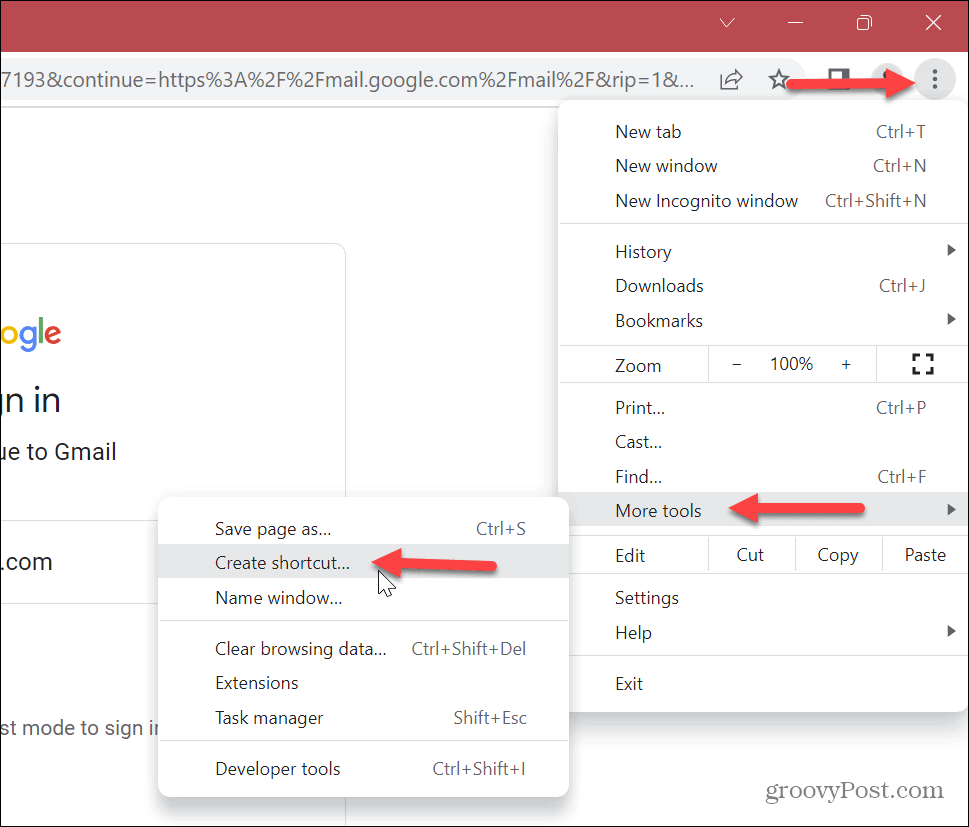
- Када Направити пречицу појави се екран, можете да унесете име да бисте га идентификовали. На пример, ако имате налог за личне поруке и посебан пословни налог. Именовање на нешто што је лако идентификовати ће вам омогућити да пронађете налог који вам је потребан.
- Када унесете име, кликните на Креирај дугме.

- Гмаил пречица ће бити креирана на радној површини. Да бисте га додали на траку задатака, кликните десним тастером миша на Гмаил пречица на радној површини и изаберите Прикажи више опција из менија.
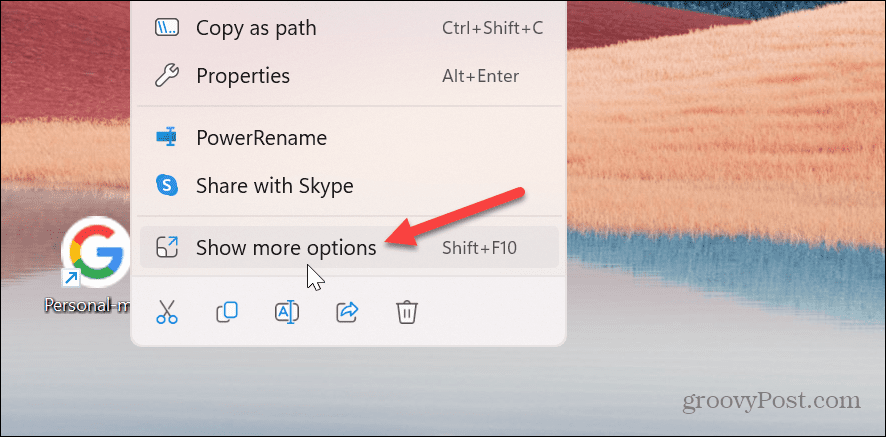
- Када класични контекстни мени се појави, кликните на Закачи на таск бар опција.

- Видећете Гоогле лого закачен на траци задатака - прелазак преко њега ће приказати који Гмаил налог сте му дали.
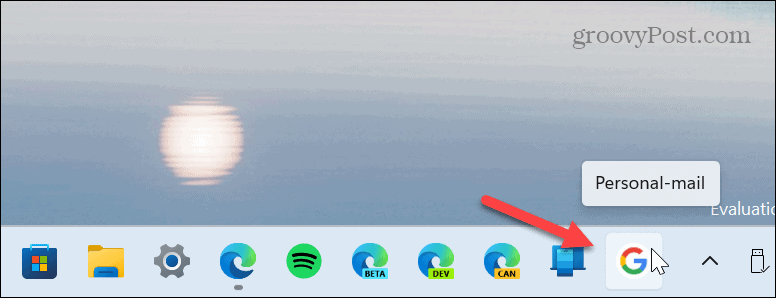
- Кликните на икону Гоогле да бисте покренули свој Гмаил налог унутар прегледача Гоогле Цхроме.
- Пријавите се са својим акредитивима за налог и можете почети да приступате својој е-пошти.

Како додати Гмаил на Виндовс 11 траку задатака користећи Мицрософт Едге
Важно је напоменути да можете да користите било који претраживач као подразумевани за Гмаил, без обзира на подразумевани прегледач.
Ако желите да користите Мицрософт Едге као свој Гмаил претраживач, могуће је да додате Гмаил на траку задатака из Едге-а. Не пружа елегантну Гоогле икону, али функционише.
Да бисте додали Гмаил на Виндовс 11 траку задатака користећи Мицрософт Едге:
- Отвори Мицрософт ивица претраживач на радној површини.
- Отвори Гмаил веб локација и пријавите се са својим акредитивима за налог.
- Кликните Дугме за подешавања и више (три тачке) у горњем десном углу.
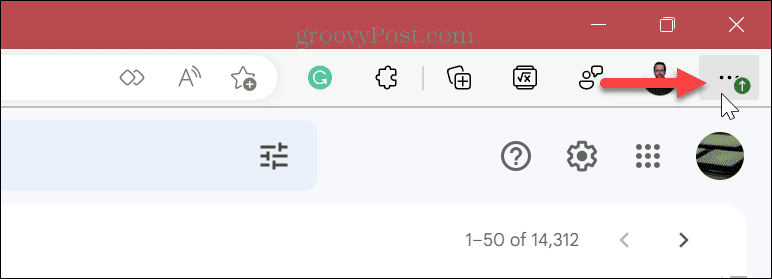
- Померите се надоле кроз мени који се појави и изаберите Још алата > Закачи на траку задатака.
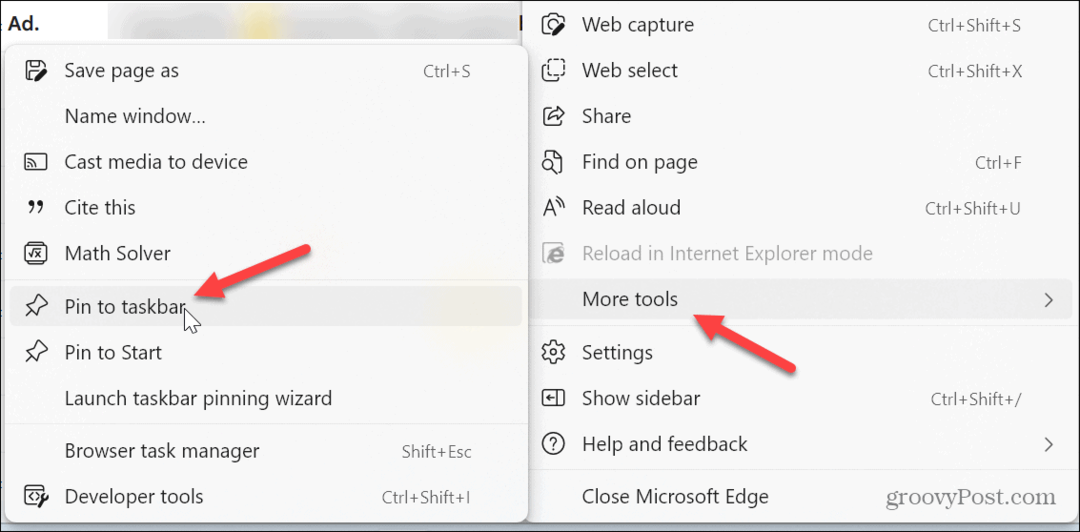
- Важно је напоменути да Цхроме може да прикаже поруку у којој се од вас тражи да пређете на Цхроме. Кликните Не мењајте се дугме када се појави.

Едге не усваја Гоогле икону као Цхроме, али можете да кликнете на Едге на траци задатака и она ће се отворити у Гмаил-у.
У суштини има исти ефекат као постављање а прилагођена почетна страница за покретање. И такође можете направити Ивица је отворена за више страница током покретања ако желите.
Додавање Гмаил-а у Виндовс 11
Могућност додавања Гмаил-а на траку задатака оперативног система Виндовс 11 је корисна јер омогућава бржи приступ вашој е-пошти. Осим тога, ако га подесите помоћу Цхроме-а, он отвара Гмаил у Цхроме прегледачу, без обзира на то на шта сте поставили подразумевани веб прегледач. Такође можете да закачите датотеке, фасцикле и дискове на Виндовс 11 траку задатака.
Нова Виндовс 11 трака задатака могла би да изнервира неке кориснике због централног дугмета Старт и икона. Међутим, можете померити Старт мени назад на леву страну, а ако желите додатна прилагођавања, покушајте Почните 11 са Стардоцк-а.
Као и претходна верзија (Виндовс 10), постоји оквир за претрагу на Виндовс 11 траци задатака. Срећом, можеш сакријте поље за претрагу или прилагодите како изгледа. Ако је ваша трака задатака препуна, можете направите више простора на Виндовс 11 траци задатака. Такође, иако није тако свестран као претходне верзије, постоји много опција прилагодите Виндовс 11 траку задатака.
Како пронаћи кључ производа за Виндовс 11
Ако треба да пренесете кључ производа за Виндовс 11 или вам је потребан само да извршите чисту инсталацију оперативног система,...